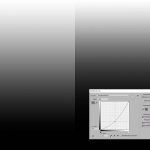Das Freistellen oder Zuschneiden und das Ausrichten von z.B. Horizonten in Fotografien gehört in Lightroom zu den häufigsten Arbeitsschritten. Daher ist es besonders komfortabel, diese beiden Arbeitsschritte zu kombinieren. Zwar lässt sich das Freistellungsrahmen-Werkzeug, wie das Zuschneiden-Werkzeug umständlich genannt wird, drehen und somit ebenfalls ein Winkel zum ursprünglichen Zustand des Fotos herstellen, doch ist diese Handhabung nicht besonders intuitiv. Eine Drehung des Fotos durch das Gerade-ausrichten-Werkzeug, das im Anschluss ebenfalls einen Beschnitt notwendig macht, sollte also zuerst erfolgen und somit müssen Sie zwei Werkzeuge mit der Maus auswählen und anwenden. Wäre es nicht toll, wenn Sie beides auf einmal im Bild sehen und umsetzen könnten?
So kombinieren Sie beide Werkzeuge
Innerhalb der Freistellungsüberlagerung finden Sie das Freistellungsrahmen-Werkzeug. Wenn Sie die Freistellungsüberlagerung aktivieren, legt sich sofort der Freistellungsrahmen über Ihr Foto.
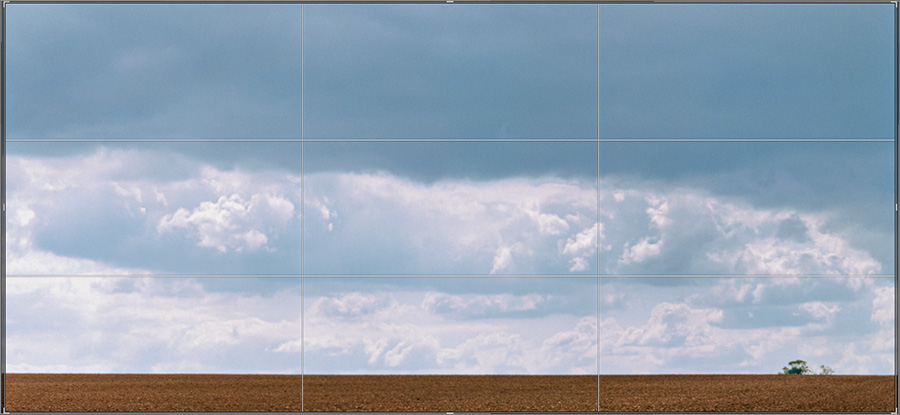
Wenn Sie nun die Strg-Taste drücken, wird Ihnen zusätzlich das Gerade-ausrichten-Werkzeug eingeblendet.

Beginnen Sie nun eine Linie für die Ausrichtung zu ziehen, indem Sie z.B. auf die Horizontlinie klicken und beim Ziehen die linke Maustaste gedrückt halten, erscheint die Ausrichten-Linie mit den beiden kleinen Kreisen an ihrem jeweiligen Ende.

Nach Anpassung der Lage der Linie geben Sie die linke Maustaste frei und das Foto richtet sich aus. Jetzt wählen Sie noch Ihren Bildausschnitt und schon ist alles erledigt.